AndroidGaul.id – Chromium tidak mau di uninstall dan folder chromium tidak bisa dihapus? Bahkan yang lebih parah terkadang browser ini muncul sendiri tanpa kita sadari.
Chromium atau browser jelmaan Google Chrome ini merupakan salah satu perangkat peramban alias browser andalan yang bisa dijalankan dalam sistem operasional Windows, Linux, MAC, hingga Android.
Layaknya browser lainnya, Chromium juga berfungsi sebagai alternatif pencarian informasi. Meski demikian, kadang performanya yang kurang maksimal justru membuat perangkat kita menjadi lamban.
Tak jarang banyak orang yang kerap ingin menghapus atau uninstall chromium agar bisa meringankan kinerja pada komputer. Apalagi aplikasi ini yang muncul sendiri.
Untuk chromium yang tidak bisa dihapus dan membandel seperti virus, berikut ini cara menghapus chromium yang tidak bisa di uninstall baik pada Windows 10, 7 dan 8.
Berikut ini ada beberapa cara ampuh dalam menghapus Chromium dengan efisien dan tanpa ribet.
Cara Menghapus / Uninstall Chromium
1. Cara Menghapus Chromium dari Laptop / PC
Langkah menghapus chromium bisa dilakukan dengan melakukan uninstall secara langsung dari Windows terkait. Bagaimana caranya?
Pertama, tekan tombol Start di bawah PC atau laptop Anda, kemudian lakukan pencarian untuk ‘Control Panel’.
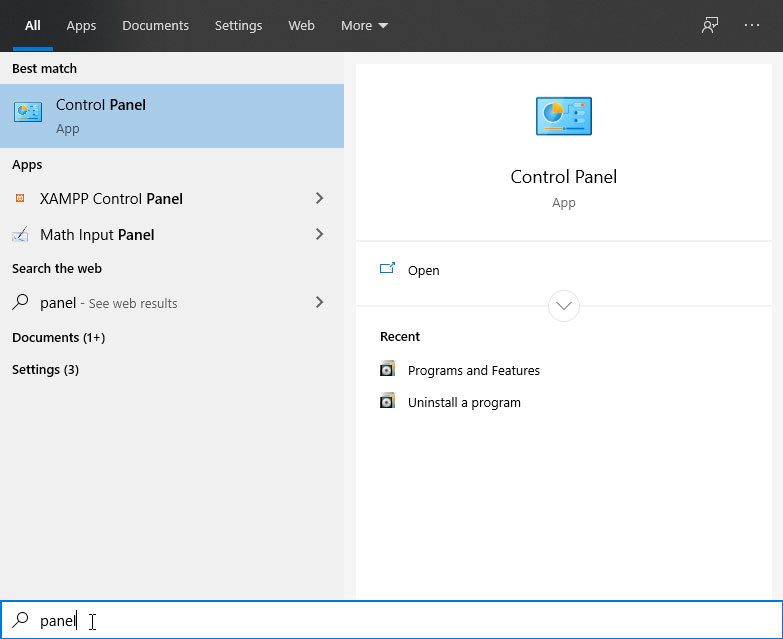
Ke dua, pilih opsi pada menu ‘Uninstall a program’ atau pilihan ‘Remove program and feature’, sesuaikan dengan tipe Windows yang dipakai untuk laptop atau PC Anda.
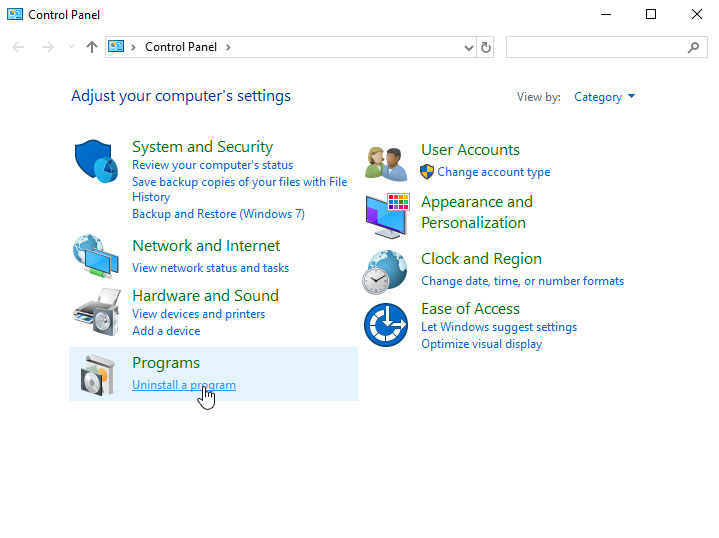
Langkah ketiga, cari pilihan aplikasi Chromium, kemudian klik kanan, tekan pilihan Uninstall.
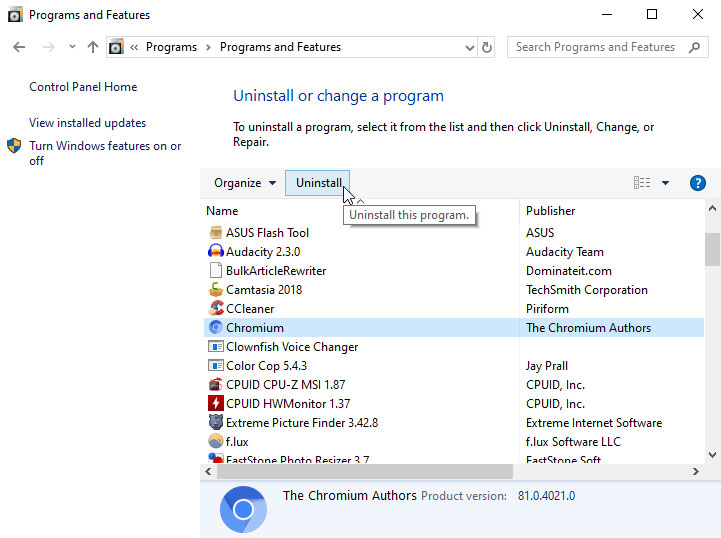
Setelah selesai, Anda diharuskan untuk konfirmasi ulang untuk memastikan ingin benar-benar menghapusnya, silakan klik OK atau uninstall sebagai persetujuan.
Setelah proses benar-benar selesai, maka file data dan aplikasi chromium akan terhapus permanen dari laptop atau PC Anda.
Cara menghapus aplikasi chromium dari Control Panel disinyalir dapat bekerja lebih efisien dan cukup memudahkan.
2. Cara Menghapus Folder Chromium yang Tidak Bisa Dihapus
Kadangkala, Anda tidak dapat menemukan program Chromium dari Control Panel, maka hal yang bisa Anda lakukan unuk menghapus aplikasi chromium adalah dengan secara manual. Bisa menggunakan aplikasi Windows Explorer.
Pertama, bukalah Windows Explorer, lalu klik menu Tools. Klik ke pilihan ‘Folder Option’ kemudian Anda bisa mengaktifkan opsi ‘Show Hidden Folder’ yang nantinya akan memunculkan seluruh ikon tersembunyi dalam laptop atau PC.
Kedua, klik ‘Drive C’ untuk memilih folder ‘App Data’. Carilah Local Folder dan temukan nama ‘Chromium’ dari folder tersebut. Klik bagian sebelah kanan dalam folder tersebut, pilihlah opsi delete untuk menghapus chromium.
3. Cara Menghapus Chromium dari Registry
Langkah lainnya untuk menghapus aplikasi Chromium yakni melakukan penghapusan registry aplikasi secara manual agar program tidak bisa berjalan kembali.
Jika dilihat, cara satu ini akan terasa sedikit rumit, tetapi justru ampuh menghilangkan jejak aplikasi Chromium sampai ke akarnya.
Klik tombol Windows + R (Run) dalam laptop atau PC Anda, kemudian ketik ‘regedit’
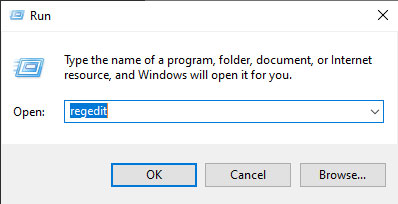
Masuk ke HKEY_CURRENT_USER, kemudian pilih folder Software pada perangkat
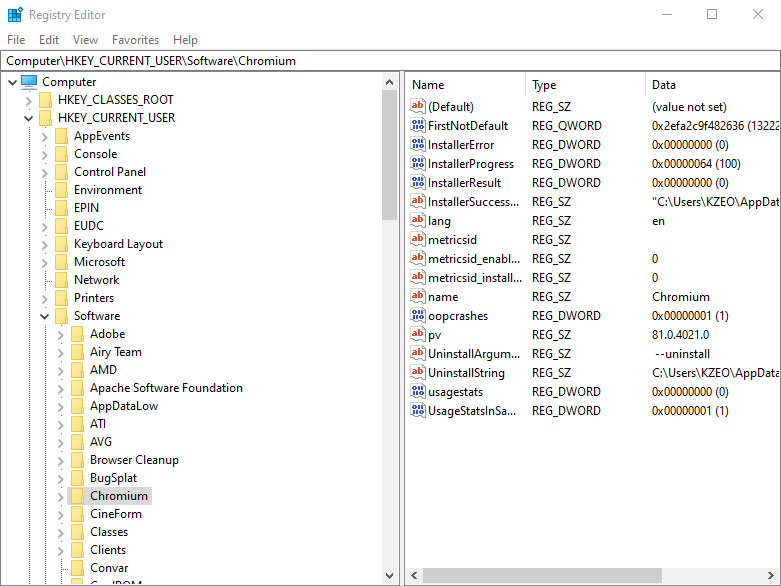
Carilah folder Chromium, klik kanan pilih ‘Delete’ untuk menghapusnya
Pada umumnya, setelah selesai tahap penghapusan aplikasi, Anda akan diminta untuk restart laptop agar semua proses terjadi dengan benar.
Jika penghapusan sudah selesai tetapi laptop tetap terasa lamban dan tidak optimal, Anda dapat melakukan Disk Clean Up dari fitur Disk Management.
Hal ini bertujuan agar semua sampah dan temporary file dari aplikasi yang telah dipakai dapat dihapus permanen.
Secara umum, sistem operasi dalam komputer menjadi lelet dan gampang nge-hang karena jumlah sampah dalam aplikasi yang terlampau banyak, bergerak dibelakang layar yang sedang berjalan.
Baca juga : Cara Mematikan Windows Defender
4. Cara Menghapus Chromium di MAC
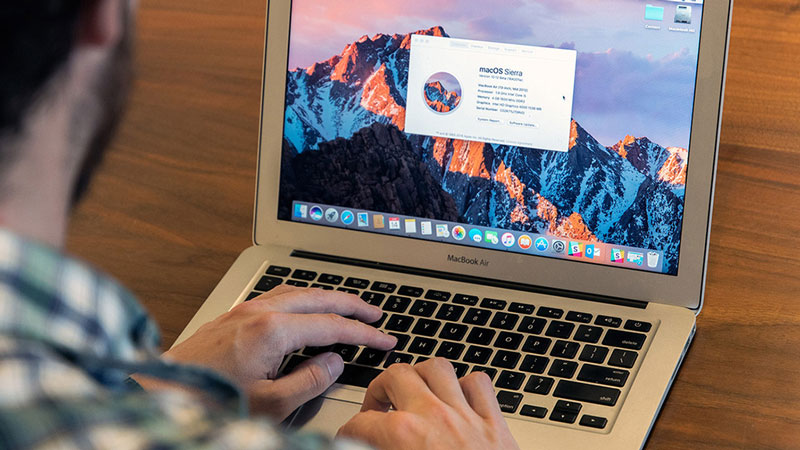
Anda juga dapat menghapus aplikasi chromium dari MAC yang Anda miliki. Caranya cukup simpel dan mudah.
Pertama, silakan log on ke komputer MAC Anda dengan akun admin, buka folder aplikasi, cari lokasi chromium diinstal. Kedua, buka folder tersebut, drag ke aplikasi sampah dalam komputer.
Ketiga, Anda akan dimintai persetujuan menghapus chromium melalui any confirmation message yang muncul. Setelah Anda klik OK, maka folder dan aplikasi chromium akan terhapus sepenuhnya dari MAC PC milik Anda.
5. Cara Menghapus Chromium di Android
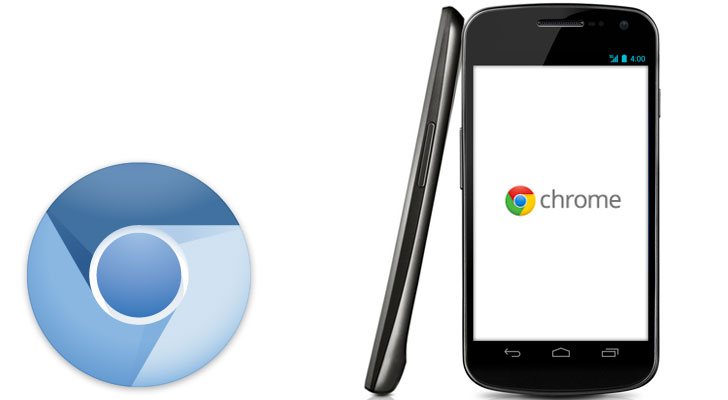
Sebelum memutuskan menghapus aplikasi Chromium dari android, Anda harus paham bahwa kedua produk ini, Chromium dan android merupakan keluaran dari Google.
Oleh karenanya, Anda hanya akan bisa menonaktifkan Chromium jika tidak ingin menggunakannya dalam jangka panjang.
- Hidupkan perangkat android Anda
- Buka folder Apps pada android
- Klik fitur Pengaturan pada layar
- Klik aplikasi Manager; tergantung pada perangkat yang digunakan, aplikasi Manager bisa bergantian dengan ‘Apps’, ‘Apps Manager’, atau ‘Aplikasi’
- Carilah daftar Chromium di dalamnya, klik untuk menonaktifkannya, kemudian ikuti arahan untuk menghapus aplikasi chromium dari android Anda.
6. Cara Hapus Chromium di iOS
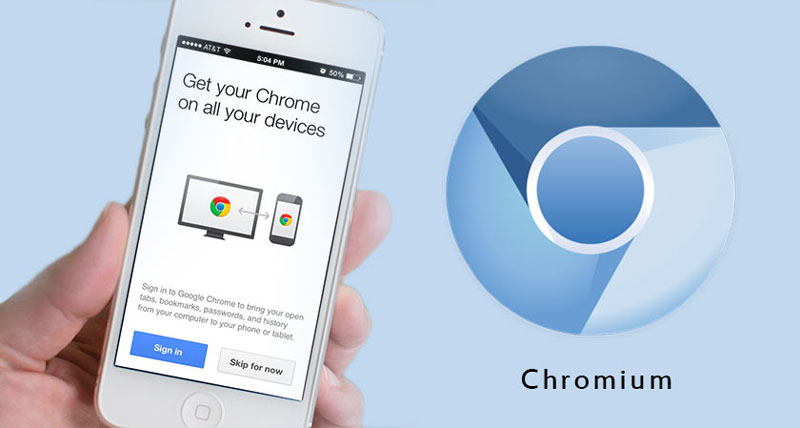
Anda juga bisa menghapus aplikasi chromium dari iOS. Caranya cukup mudah diaplikasikan bahkan untuk para pemula sekalipun.
- Hidupkan perangkat iOS Anda, contoh penggunaan menggunakan iPhone 4S.
- Temukan Chromium pada ‘Home’ iOS Anda.
- Klik ikon Chromium selama beberapa detik.
- Setelah ikon terlihat bergoyang, ketuk tanda X untuk menghapus aplikasi tersebut dari perangkat iOS.
7. Cara Menghapus Ekstensi dari Chromium
Ekstensi dalam Chromium merupakan salah satu bagian dari keseluruhan aplikasi Chromium. Terkadang, aplikasi ekstensi masih berjalan meski sudah dihapus.
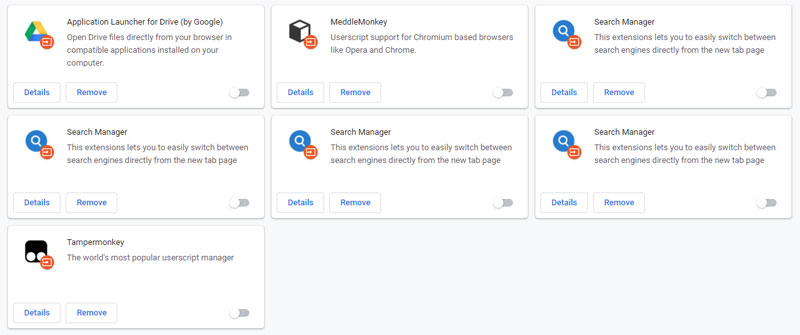
Oleh karenanya, Anda juga bisa menghapusnya secara manual melalui windows PC.
- Buka aplikasi Chromium.
- Klik fitur Menu (tombol dengan tiga garis horizontal) dari sudut kanan atas.
- Klik Pengaturan pada menu yang ditampilkan.
- Setelah masuk fitur Pengaturan, Anda bisa memilih panel di sebelah kiri, pilih Ekstensi.
- Setelah dari laman dari laman ekstensi di kanan, klik ikon tempat sampah yang mewakili ekstensi yang ingin Anda hapus.
Jika merasa kesulitan, Anda bisa menghapus chromium dengan klik centang pada kotak ekstensi untuk menonaktifkan sementara, dan membiarkan aplikasi ini tetap ter-instal untuk penggunaan jangka panjang.
Setelah proses penghapusan selesai, disarankan untuk restart PC atau laptop Anda agar semua peramban bisa berjalan normal
8. Cara Hapus Riwayat Browsing Chromium dari Android
- Pertama, hidupkan perangkat android Anda terlebih dahulu.
- Ke dua, buka aplikasi Laci dalam perangkat android Anda.
- Ke tiga, cari bagian Pengaturan, kemudian klik Aplikasi Manager.
- Ke empat, klik daftar instal aplikasi, ketuk pada bagian chromium.
- Langkah ke lima, klik aplikasi Info, kemudian hapus Data yang ada di dalamnya.
9. Menghapus Riwayat Browsing Chromium dari Data iOS Peramban
Tak hanya dapat menghapus sejarah browsing saja, Anda juga bisa menghapus seluruh data dari iOS Peramban yang menggunakan chromium sebagai perantara pencarian.
- Hidupkan perangkat iOS Anda.
- Dari layar Home, buka aplikasi Chromium.
- Tekan tombol Menu dari atas.
- Klik Pengaturan dalam peramban.
- Pada Setting Windows, tekan Privasi.
- Dari beberapa kotak yang muncul pada layar, klik delete untuk semua riwayat pencarian peramban.
Dengan menghapus chromium, diharapkan perangkat yang ada menjadi lebih ringan, tidak lemot, dan lebih mudah diakses dibandingkan sebelumnya.
Baca juga : Cara Menambahkan IDM ke Chrome
Menerapkan beberapa cara di atas bisa menjadi salah satu solusi untuk penghapusan aplikasi chromium yang dirasa mengganggu kinerja perangkat Anda.










Komentar ditutup.